UEFI 보안 boot는 실제로 컴퓨터가 알 수없는 소스 (예: 플래시 드라이브)를 부팅하지 못하도록 제한합니다. UEFI 보안 부팅이‘의 위에'컴퓨터에 이미있는 운영 체제 이외의 다른 운영 체제는 설치할 수 없습니다. 컴퓨터에 새 OS를 설치하려면 비활성화해야합니다. UEFI 보안 부팅 먼저. 비활성화하려면 UEFI 보안 부팅 이 쉬운 단계를 거치십시오-
Windows 10에서 UEFI 보안 부팅을 비활성화하는 방법
이 단계를 따르세요-
1. 클릭 검색 상자에 "고급 시작 옵션 변경“.
2. 에 검색 결과, "고급 시작 옵션 변경" 열기 위해 설정 창문.
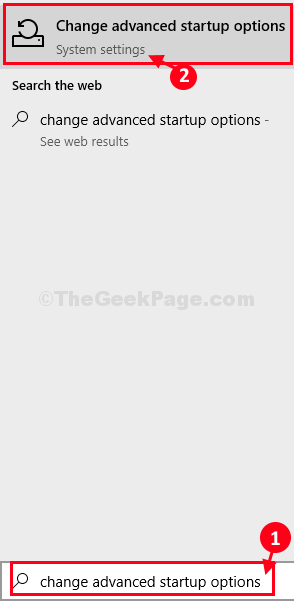
3. 에 설정 창, 오른쪽, 아래 고급 시작 설정에서“지금 다시 시작“.
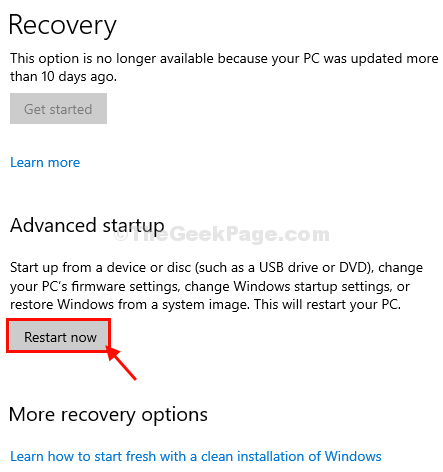
4. 컴퓨터가 Windows로 부팅 될 때 복구 환경,‘옵션을 선택하세요'창에서 "문제 해결“.

5. 지금에 문제 해결 창에서“고급 옵션“.

6. 에 고급 옵션 창에서“UEFI 펌웨어 설정”을 눌러 수정합니다.
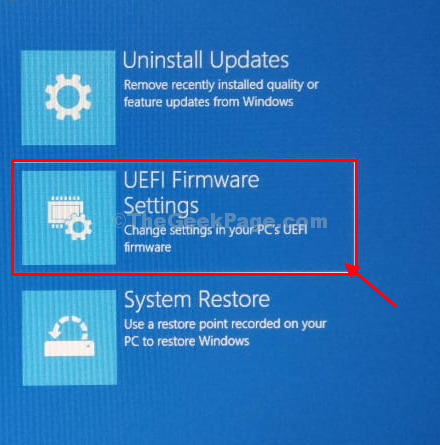
7. 이제“재시작”을 눌러 컴퓨터를 BIOS 설정으로 다시 시작하십시오.

8. 컴퓨터가 부팅 될 때“지우다“* 키를 눌러 컴퓨터에서 BIOS 설정을 엽니 다.
* 노트– 컴퓨터에서 부팅 설정을 여는 실제 키는 다를 수 있습니다. 시스템이 부팅 될 때주의를 기울이십시오.

9. 에 BIOS 설정 창에서“신병”탭을 화살표 키로 누릅니다.
10. 이제 아래로 이동하여 "보안 부트”를 누른 다음 시작하다.
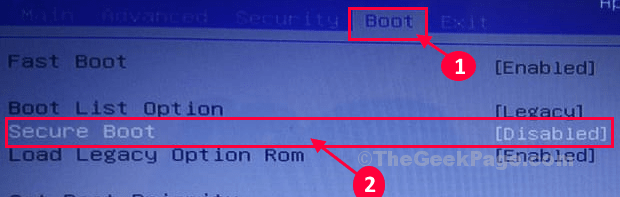
11. 이제 "장애인”을 누른 다음 시작하다 비활성화하려면 UEFI 컴퓨터에서 보안 부팅.
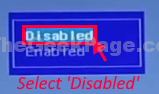
12. 이제“F10”을 눌러 컴퓨터에 설정을 저장하십시오.

13. 이제 "예”를 눌러 마지막으로 컴퓨터의 BIOS 설정을 저장하고 종료합니다.

컴퓨터가 다시 시작됩니다.
컴퓨터에서 보안 부팅 기능이 비활성화됩니다.
![Windows 10 6 월 패치 화요일 [직접 다운로드 링크]](/f/bc46d213e95362e866564f4203c463fe.jpg?width=300&height=460)

